なぜ拡張子が分からないと困るのか
ファイル名の最後にある「.doc」や「.mp4」のような部分を拡張子と呼びます。拡張子は、どのアプリで開くかを示すヒントです。新しいソフトや独自フォーマット、あるいは拡張子が欠落したファイルに遭遇すると、OSは正しいアプリを提案できないことがあります。万一そのまま開くと、期待したアプリで開けないばかりか、セキュリティリスクを招くこともあります。
重要: まずはファイルを直接実行(ダブルクリックで実行形式として動かす等)しないでください。調査→検証→実行の順を守ります。
用語を1行で定義
- 拡張子: ファイル名の最後の「.xxx」。形式の手がかり。
- コンテナ: 複数のストリーム(音声・映像)を格納するファイル形式(例: .mkv)。
- コーデック: 音声・映像データを圧縮/伸長する方式。
まず取るべき基本的な手順(概要)
- 元のファイルをコピーして作業用に保管する。元ファイルは触らない。
- 拡張子を目視する。拡張子が無いなら、このまま調査。
- オンラインデータベースや識別ツールで拡張子やファイルタイプを調べる(FileInfo、OpenWith、TrID、WolframAlphaなど)。
- メディアファイルならMediaInfoで内部情報(コーデック、コンテナ)を確認。
- マルウェアチェック(アンチウイルス、サンドボックス)を実施。
- 適切なアプリで開く。まずは読み取り専用/サンドボックス内で試す。
使えるオンラインデータベースとツール
以下は実務でよく使うツールと、使い方のポイントです。
FileInfo — 拡張子データベース
FileInfoは豊富な拡張子データベースを持つサイトです。サイトで拡張子を検索するか、Windowsの右クリックメニューから情報を表示できます。拡張子ごとの説明、関連アプリ、OS対応が確認できます。
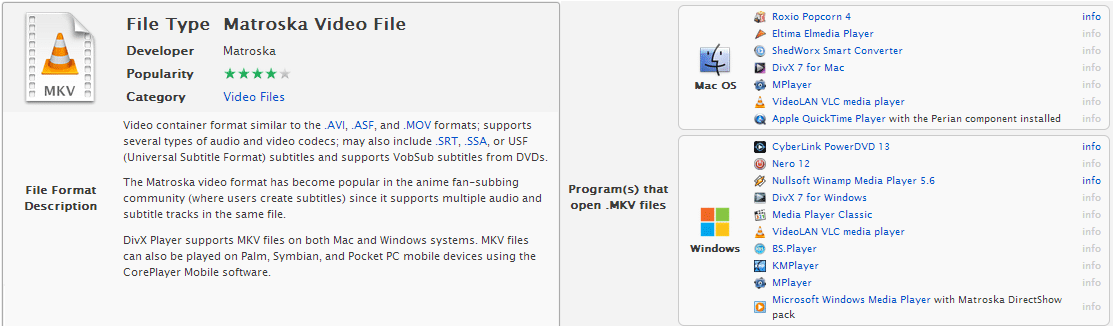
使い方のヒント:
- 名前だけで判断しない。ファイルのヘッダ(バイナリ先頭)と照合する。
- 関連アプリ欄に示された複数候補を比べ、公式サイトを優先して確認する。
OpenWith — アプリ提案とオフラインアプリ
OpenWith.orgも大きなデータベースを持ちます。専用アプリはオフラインでも動作し、候補アプリを提案します。
オフラインでの推奨アプリ候補表示は、ネットワークが制限されている環境で便利です。
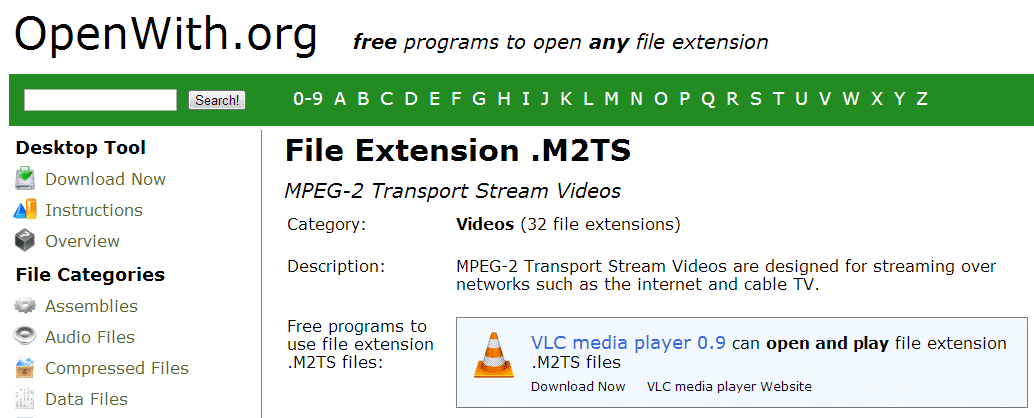
注意点:
- 提案されたアプリが古い場合があるため、公式配布元で最新バージョンを確認する。
- 提案はあくまで候補。実際に開く前に検証する。
TrID — ファイルのバイナリ識別(約5000拡張子の定義を参照)
TrIDはファイルの中身(バイナリ)をスキャンして、どの形式に似ているかを推定します。コマンドライン版とGUI版があります。オンライン版も提供されています。
TrIDの利点は、拡張子が間違っている場合や拡張子が無いファイルの正体を特定できる点です。
使い方のポイント:
- GUI版は結果の解釈が簡単。コマンドライン版は自動化や大量ファイル処理に向く。
- TrIDは確率で返すため、上位候補を複数確認して裏取りする。
WolframAlpha — 文脈を理解する検索
WolframAlphaは単なるキーワード一致ではなく、質問の文脈を理解して関連情報を返すエンジンです。拡張子名やフォーマット名で検索すると、関連する説明や技術情報に辿り着けることがあります。
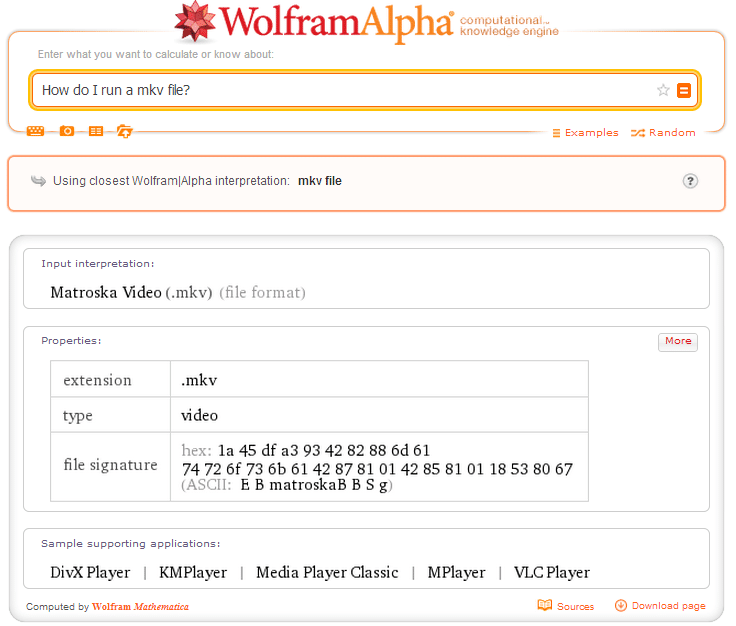
注意点:
- WolframAlphaは技術的解説や関連概念の理解に強い。実際のファイル解析は別ツール(TrID、MediaInfo)が必要だ。
OpenWith Enhanced — Windowsの『プログラムから開く』を強化
OpenWith EnhancedはWindowsの「プログラムから開く」ダイアログを置き換え、より多くの候補を提示します。これにより、見つけづらいアプリを見つけやすくなります。
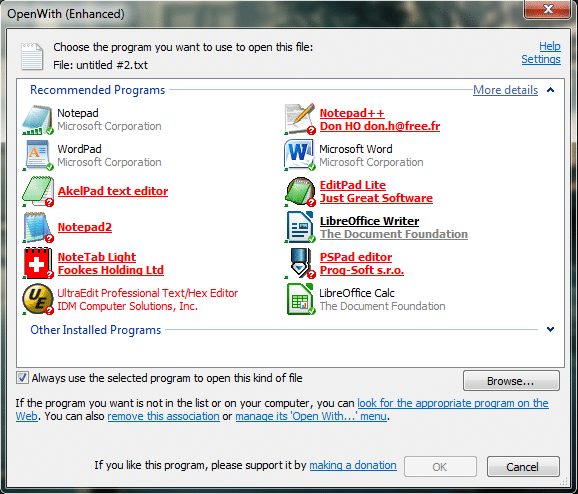
注意点:
- システムのダイアログを置換するため、管理者権限が必要な場合がある。
- 置換前に既存の動作をバックアップすることを推奨する。
MediaInfo — メディアファイルの内部情報を表示
MediaInfoは動画や音声ファイルのコンテナ、コーデック、ビットレート、解像度などを詳細表示します。K-Liteなどのメディアプレイヤーに同梱されていることが多いです。
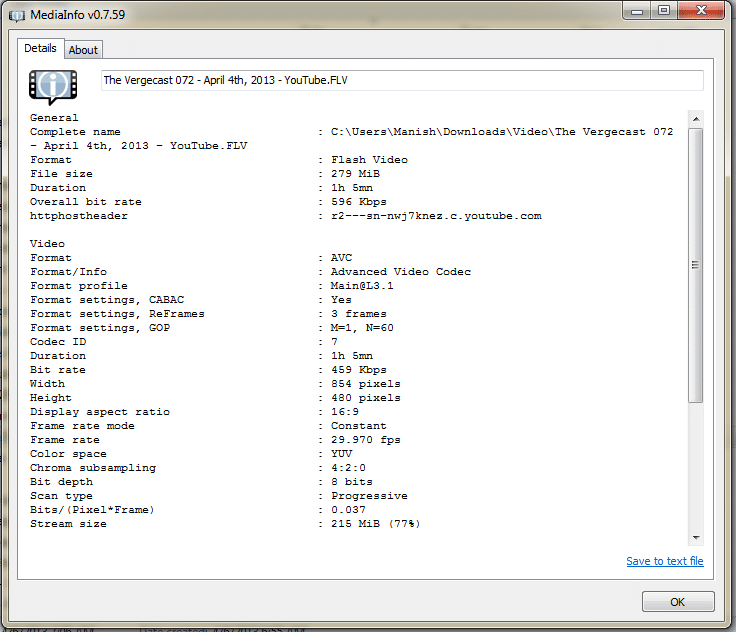
使い方:
- 再生できないメディアはまずMediaInfoでコンテナとコーデックを確認。
- コーデックが不足しているだけなら、対応コーデックを追加することで再生可能になる。
汎用プレイヤー
Universal Viewer、Haihaisoftなどのユニバーサルなファイルビューアは、幅広い形式の読み取りに対応します。万能ではありませんが、まず試す価値があります。
拡張子が無いファイルや不明なファイルの運用手順(SOP)
- 元ファイルを読み取り専用でコピーする。オリジナルを温存する。
- 拡張子名がない場合はTrIDでバイナリ解析を行う。
- TrIDが不確かなら、FileInfo/OpenWithで名称検索。
- メディアならMediaInfoで内部情報を確認。
- 疑わしい場合はサンドボックス(仮想マシン)上で動かして挙動を観察する。
- AVスキャン(複数エンジンが望ましい)を実行。
- 安全と判断したら、適切なアプリで読み取り専用モードで開く。
受け入れ条件:
- ファイルの形式と推奨アプリが明確に特定できること。
- マルウェアスキャンで問題が報告されないこと。
- 本番環境で実行する場合は、事前にバックアップが存在すること。
意思決定フローチャート
以下は、どのツールを先に使うかを決める簡易フローです。
flowchart TD
A[開始: 不明なファイルを入手] --> B{拡張子はあるか}
B -- はい --> C[FileInfo / OpenWith で検索]
B -- いいえ --> D[TrIDでバイナリ解析]
C --> E{メディアファイルか}
D --> E
E -- はい --> F[MediaInfoで詳細確認]
E -- いいえ --> G[TrIDやOpenWithで候補確認]
F --> H{安全か?}
G --> H
H -- はい --> I[読み取り専用で開く / 適切なアプリを導入]
H -- いいえ --> J[サンドボックスで実行 / ヘッダを解析して再試行]
J --> K[必要なら専門家に相談]
I --> L[終了]
K --> Lチェックリスト: 開く前に必ず確認すること
- コピーを作成して作業する。
- 送信者やダウンロード元を確認。信頼できるか。
- 拡張子が一致しない場合はTrIDで解析。
- メディアはMediaInfoでコーデック確認。
- マルウェアスキャンを実施。
- 実行形式(.exe、.msi 等)は特に注意。
- 開く場合はまず読み取り専用あるいはサンドボックスで。
ロール別チェックリスト:
- エンドユーザー: コピー/送信元確認/AVスキャン/読み取り専用で開く。
- システム管理者: サンドボックス設定/社内オフラインツール(TrID DB等)管理/ログ取得。
よくある失敗と回避法
失敗: 拡張子だけ見て判断する。
回避: ファイルヘッダを確認する。TrIDで裏取りする。失敗: 未確認のアプリで実行してしまう。
回避: まずは読み取り専用や仮想環境で開く。AV検査もする。失敗: 古い情報源に頼る。
回避: 公式サイトや複数ソースで情報を照合する。
テストケースと受け入れ基準
テストケース1: 拡張子が誤っているファイル(例: .txtなのに実は画像)をTrIDで正しく特定できる。
受け入れ基準: TrIDの上位候補に正しいフォーマットが含まれる。テストケース2: 拡張子なしのメディアをMediaInfoで解析し再生可能となる。
受け入れ基準: 必要なコーデックが特定でき、適切なプレイヤーで再生できる。テストケース3: 不審なファイルをサンドボックスで実行してもネットワーク通信や重要な変更を行わない。
受け入れ基準: サンドボックス内での隔離とログ記録が成功する。
リスクと対策(簡易リスクマトリクス)
- リスク: マルウェア感染 — 対策: AVスキャン、サンドボックス、コピーで作業。
- リスク: データの上書きや損失 — 対策: 作業前にバックアップ。
- リスク: 誤ったツール導入(非公式/悪意あるソフト) — 対策: 公式サイトからのみダウンロード、ハッシュの確認。
プライバシーとコンプライアンスの注意点
- クラウドベースの解析サービスにアップロードする前に、ファイルに個人情報や機密が含まれていないか確認してください。
- 機密ファイルを第三者サービスに送ると、会社のポリシーや法令(GDPR等)に抵触することがあります。
- 可能ならオンプレミスのツール(TrIDローカルDB、社内MediaInfo等)で解析するのが安全です。
代替アプローチと成熟度レベル
- 簡易: FileInfo/OpenWithで手動検索(個人ユーザー向け)。
- 中級: TrID + MediaInfo を組み合わせてローカルで解析(技術者/中小企業向け)。
- 上級: サンドボックス自動化、複数AVスキャン、社内拡張子DBでワークフロー化(大企業/セキュリティ重視環境)。
まとめ
- 不明な拡張子は慌てず調査する。
- TrID、FileInfo、OpenWith、MediaInfoを組み合わせると特定率が上がる。
- マルウェア対策とプライバシー配慮を忘れない。
重要: 常にオリジナルは保持し、まずは読み取り専用や隔離環境で動作確認を行ってください。



